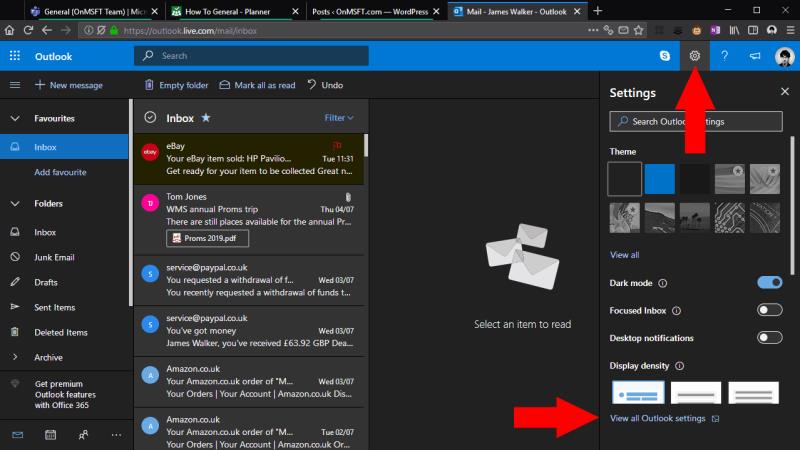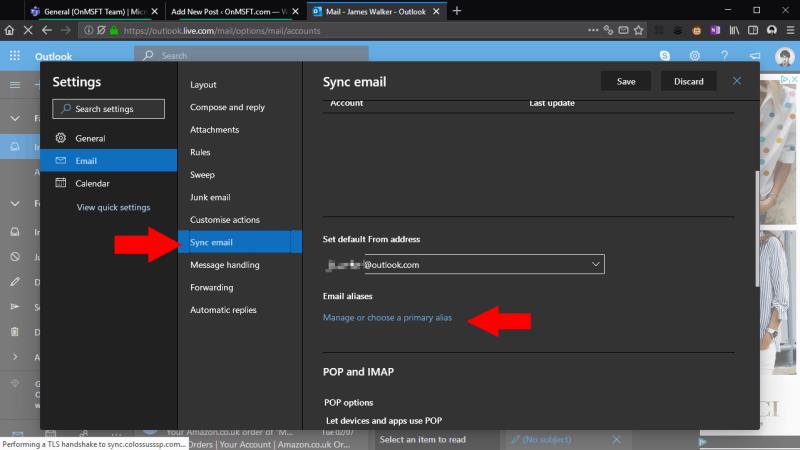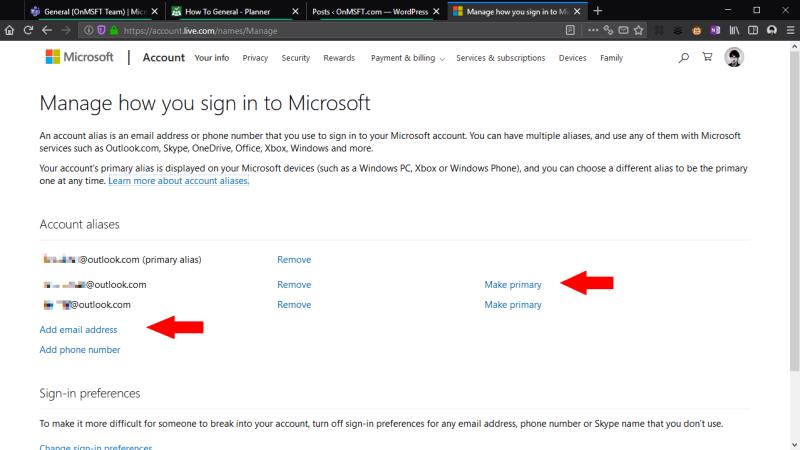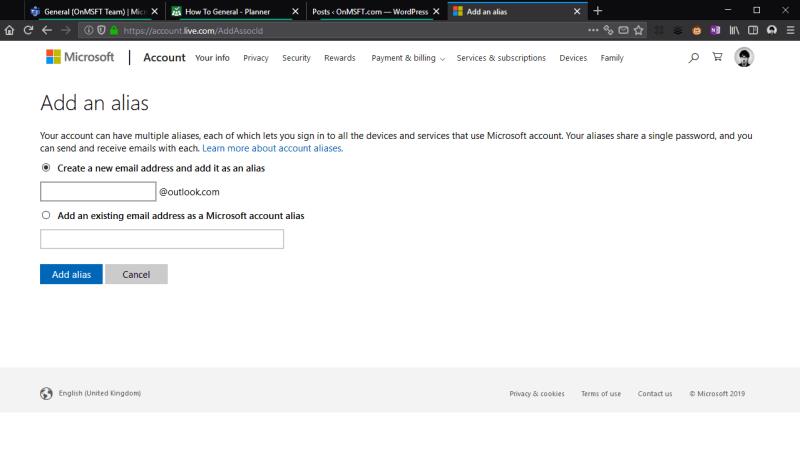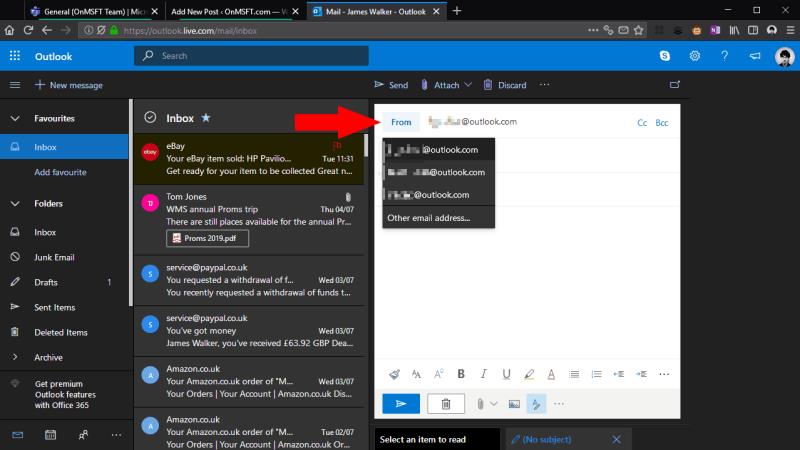Lai pievienotu e-pasta aizstājvārdu Microsoft kontam:
Atveriet vietni Outlook.com, noklikšķiniet uz Iestatījumu zobrata un izvēlieties "Skatīt visus Outlook iestatījumus".
Noklikšķiniet uz E-pasts > Sinhronizēt e-pastu > Pārvaldīt vai izvēlieties primāro aizstājvārdu.
Noklikšķiniet uz "Pievienot e-pasta adresi" un izpildiet norādījumus, lai izveidotu aizstājvārdu.
Vai jums ir nepieciešama otra e-pasta adrese? Jums nav jāizveido pilnīgi jauns e-pasta konts. Tā vietā varat pievienot aizstājvārdu savai esošajai Outlook.com iesūtnei. Varat sūtīt un saņemt e-pasta ziņojumus, izmantojot aizstājvārdu, un tie tiek parādīti parastajā iesūtnē, nepārslēdzot kontu vai neizmantojot vairākas pastkastes.
Lai sāktu, dodieties uz Outlook.com tīmekļa saskarni. Noklikšķiniet uz ikonas Iestatījumi augšējā labajā stūrī un pēc tam noklikšķiniet uz "Skatīt visus Outlook iestatījumus" iestatījumu rūts apakšā.
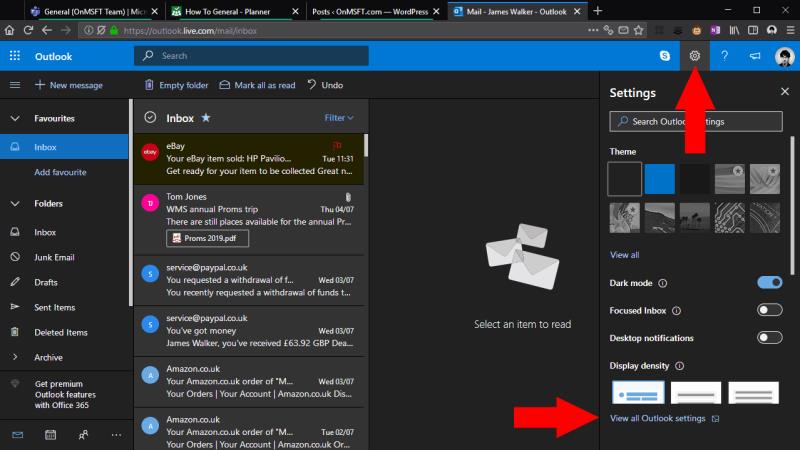
Tiks parādīts pārklājuma logs ar Outlook iestatījumiem. Navigācijas izvēlnē noklikšķiniet uz E-pasts > Sinhronizēt e-pastu. Ritiniet lapu uz leju līdz virsrakstam "E-pasta aizstājvārdi" un noklikšķiniet uz saites "Pārvaldīt vai izvēlēties primāro aizstājvārdu".
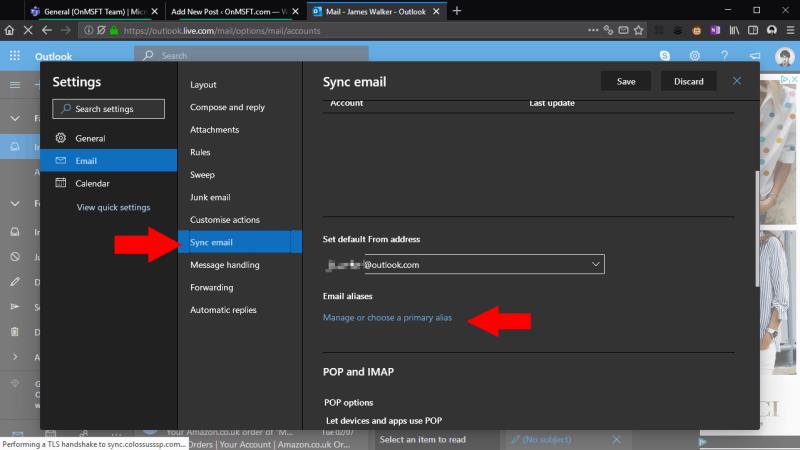
Tagad jūs tiksit novirzīts uz jūsu Microsoft kontu, un, iespējams, jums būs jāpārbauda sava identitāte, izmantojot Microsoft Authenticator uzvedni. Pēc tam jūs nokļūsit Microsoft konta iestatījumu lapā “Pārvaldiet, kā pierakstāties pakalpojumā Microsoft”. Šeit jūs varat redzēt visus jūsu kontam pievienotos esošos aizstājvārdus.
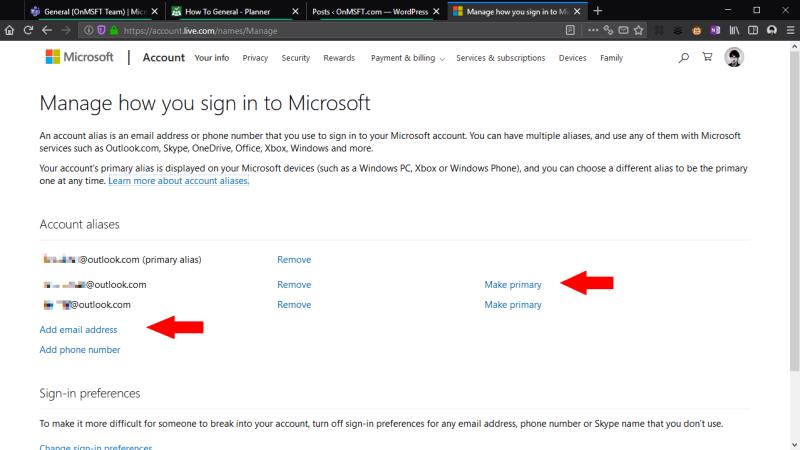
Sadaļā “Konta aizstājvārdi” noklikšķiniet uz saites “Pievienot e-pasta adresi”, lai pievienotu jaunu aizstājvārdu. Varat pievienot pilnīgi jaunu adresi (ja tā ir pieejama) vai izvēlēties saistīt esošu e-pasta adresi ar savu Microsoft kontu. Ievadiet adresi un noklikšķiniet uz "Pievienot aizstājvārdu".
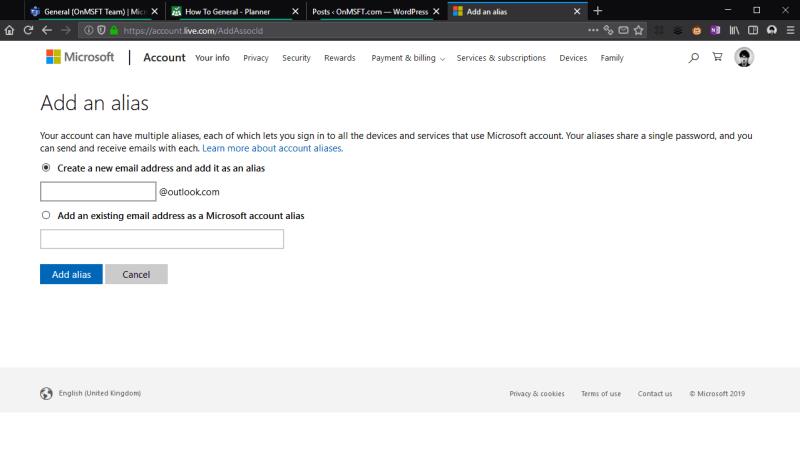
E-pasta adrese nekavējoties tiks pievienota jūsu kontam. Uz šo adresi saņemtie e-pasta ziņojumi tiks parādīti jūsu Outlook.com iesūtnē. Varat arī izvēlēties sūtīt vēstules no aizstājvārda, izmantojot Outlook.com redaktora nolaižamo izvēlni blakus laukam No. Tas darbojas arī Outlook darbvirsmas klientā — restartējiet programmu Outlook, lai jūsu aizstājvārds tiktu parādīts kā opcija izvēlnē No.
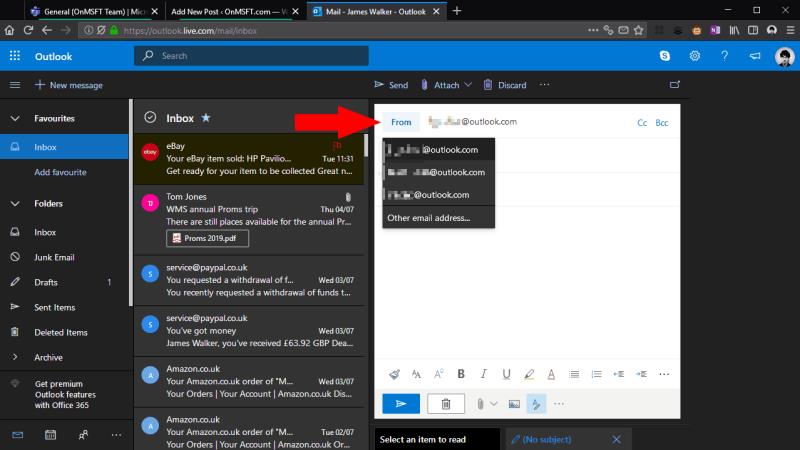
Tagad esat gatavs sākt lietot savu aizstājvārdu. Ja vēlaties, varat to pārveidot par sava konta noklusējuma e-pasta adresi (to, kas pēc noklusējuma tiek izmantota izejošajam pastam), noklikšķinot uz saites "Padarīt primāro" atpakaļ lapā "Konta aizstājvārdi". Pretējā gadījumā turpiniet lietot pastkasti kā parasti un atlasiet aizstājvārdu kā sūtītāja adresi, kad no tās ir jānosūta e-pasts.